Cara Menyiapkan Pelayan FTP dengan VSFTPD di Ubuntu 20.04
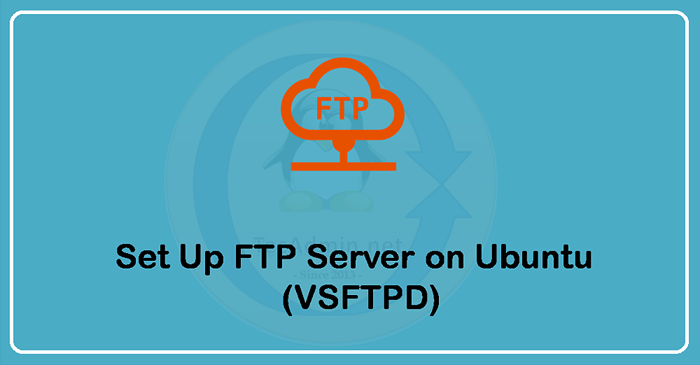
- 2268
- 463
- Wendell Shields
FTP (protokol pemindahan fail) adalah standard penghantaran rangkaian yang digunakan untuk memindahkan data dari klien ke pelayan dan sebaliknya. Ia menggunakan TCP (Protokol Kawalan Transmisi) yang memastikan data sebenarnya tiba di destinasinya. TCP adalah apa yang menjadikan FTP boleh dipercayai.
FTP sangat membantu perniagaan kerana ia membolehkan mereka melaksanakan fungsi penting seperti pemindahan fail besar dan besar secara rutin. Aktiviti ini tidak dapat dilakukan melalui e-mel atau melalui program perkongsian fail asas yang lain. Ia juga digunakan untuk memuat naik dan mengurus fail laman web ke pelayan.
FTP masih merupakan cara yang sangat popular untuk memindahkan fail tetapi disebabkan oleh kawasan keselamatan, banyak orang lebih suka sftp. Gunakan artikel ini untuk membuat pengguna SFTP sahaja tanpa akses shell.
Dalam penulisan ini, kami akan memberi tumpuan kepada cara menyediakan pelayan FTP dengan VSFTPD di Ubuntu 20.04.
Memasang VSFTPD di Ubuntu
Vsftpd adalah pelayan ftp lalai untuk kebanyakan pengagihan linux. Kami akan memulakan dengan memasangnya di sistem kami. Gunakan arahan yang diberikan di bawah untuk memasang vsftpd.:
Kemas kini sudo aptsudo apt memasang vsftpd
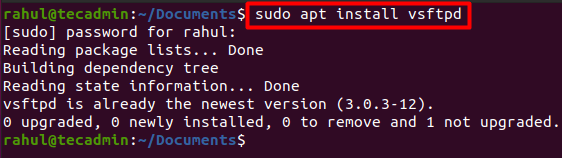
Sekarang sahkan pemasangan VSFTPD yang berjaya dengan melaksanakan arahan berikut:
status sudo systemctl vsftpd 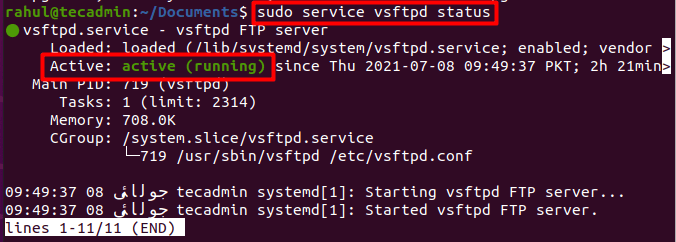
Cara mengkonfigurasi vsftpd di ubuntu
Sekarang kita akan mengkonfigurasi VSFTPD yang baru dipasang. Peraturan konfigurasi vsftpd disimpan dalam /etc /vsftpd.Conf. Buka fail konfigurasi di mana -mana editor teks. Di sini kami akan menggunakan Nano untuk membuka fail konfigurasi:
sudo nano /etc /vsftpd.Conf Kemas kini tetapan konfigurasi berikut:
Akses FTP
Untuk hanya membenarkan pengguna tempatan mengakses pelayan FTP, pastikan fail konfigurasi anda sepadan dengan yang diberikan di bawah:
Anonymous_enable = tiada local_enable = ya
Sambungan pasif FTP
VSFTPD berfungsi pada mod aktif secara lalai. Untuk membolehkan VSFTPD berfungsi pada mod pasif menyalin baris yang diberikan di bawah ke dalam fail konfigurasi anda:
pasv_min_port = 40000 pasv_max_port = 45000
Anda boleh memberikan pelbagai port ke fail konfigurasi. Sistem akan menyambungkan port rawak dari julat yang anda pilih.
Sambungan ditubuhkan oleh pelayan dalam mod aktif sedangkan dalam mod pasif sambungan ditubuhkan oleh pihak klien.
Dayakan muat naik
Untuk membenarkan pengguna FTP mengubah suai sistem fail, cari baris berikut dalam fail konfigurasi dan uncommentnya dengan mengeluarkan simbol '#' (hash) dari permulaan baris:
write_enable = ya
Hadkan akses FTP
Untuk membenarkan hanya pengguna tertentu untuk mengakses VSFTPD, salin baris yang diberikan di bawah pada akhir fail konfigurasi:
userList_enable = ya userList_file =/etc/vsftpd.user_list userList_deny = tidak
Tetapan konfigurasi ini sangat asas. Anda boleh menetapkan peraturan konfigurasi mengikut keperluan anda sendiri.
Tekan Ctrl + X dan kemudian tekan Enter untuk menyimpan dan keluar dari fail teks. Sekarang jalankan arahan berikut untuk memulakan semula perkhidmatan VSFTPD:
SUDO Systemctl Mulakan semula vsftpd Cara mengkonfigurasi firewall untuk FTP di Ubuntu
Sekarang kita akan mengkonfigurasi firewall untuk membenarkan trafik FTP. Kami akan membuka port 20 dan 21, port lalai/disyorkan untuk FTP, dan port 40000: 45000 untuk FTP pasif. Tetapi pertama, mari kita biarkan SSH dengan menggunakan arahan yang diberikan di bawah jika tidak, kami mungkin terkunci dari pelayan kami:
sudo ufw membenarkan openssh Sekiranya anda mendapat ralat "Ralat: Tidak dapat mencari profil yang sepadan dengan 'OpenSsh'" maka anda perlu memasang Openssh sebelum menjalankan arahan di atas. Gunakan arahan berikut untuk memasang Openssh pada sistem anda:
sudo apt memasang ssh Sebaik sahaja semuanya disediakan, buka port lalai 20 dan 21 untuk FTP:
sudo ufw membenarkan 20: 21/tcp Buka pelabuhan 40000: 45000 untuk FTP pasif juga:
sudo ufw membenarkan 40000: 45000/tcp Sekarang jalankan firewall dengan menggunakan arahan berikut. Abaikan, jika memberi amaran mengenai gangguan sambungan SSH. Tekan Y dan tekan Enter:
sudo ufw enable Firewall sudah aktif dan didayakan pada sistem saya.
Anda boleh menjalankan arahan berikut untuk mengesahkan peraturan firewall yang baru saja ditambah:
status sudo ufw 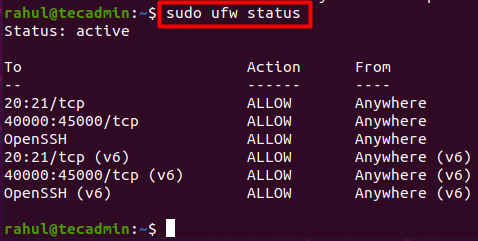
Cara membuat pengguna untuk FTP di Ubuntu
Gunakan arahan "AddUser" untuk membuat pengguna baru. Kami akan menggunakan pengguna ini untuk log masuk ke FTP.
sudo adduser test_user Terminal akan meminta anda menetapkan kata laluan pengguna baru. Ia juga akan meminta beberapa butiran lain. Tekan masukkan enter jika anda tidak mahu memberikan butiran ini.
Anda boleh menyekat akses SSH pengguna ini jika anda hanya mahu mereka masuk melalui FTP. Gunakan editor Nano untuk membuka fail konfigurasi SSH:
sudo nano/etc/ssh/sshd_config Sekarang salin baris berikut dan tampalnya ke dalam fail konfigurasi untuk menyekat akses pengguna:
DENYUSERS TEST_USER
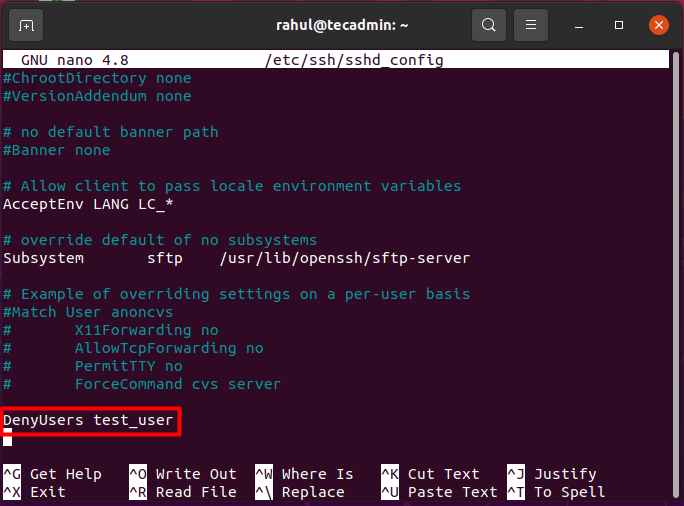
(Ingatlah untuk menggantikan "test_user" dengan nama sebenar pengguna anda)
Simpan dan keluar dari fail konfigurasi dan reboot perkhidmatan SSH menggunakan perintah yang diberikan di bawah untuk membiarkan perubahan berkuatkuasa:
sudo systemctl mulakan semula ssh Sekarang tambahkan pengguna ke senarai pengguna FTP dengan menjalankan arahan berikut:
echo "test_user" | sudo tee -a /etc /vsftpd.user_list Seterusnya buat direktori baru untuk pengguna digunakan untuk memuat naik fail:
sudo mkdir -p/home/test_user/ftp/test_dir Sekarang berikan kebenaran kepada pengguna baru mengikut keperluan anda. Di sini kita memberi kebenaran berikut kepada test_user:
sudo chmod 550/home/test_user/ftpsudo chmod 750/home/test_user/ftp/test_dirsudo chown -r test_user:/home/test_user/ftp
Di sini 550 memberikan kebenaran "baca" dan "melaksanakan" dengan cara berikut:
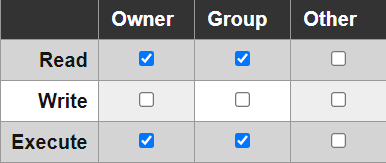
Walaupun 750 memberikan kebenaran "menulis" juga kepada pemilik dengan cara berikut:
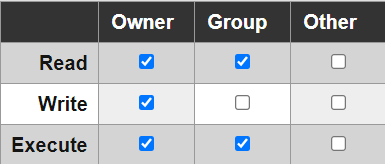
Itu sahaja. Pelayan FTP anda telah disediakan sepenuhnya.
Kesimpulan
FTP digunakan untuk memindahkan fail antara komputer di rangkaian. Ia adalah protokol yang menentukan (mengarahkan) bagaimana data dipindahkan antara komputer di rangkaian. Orang masih menggunakan FTB tetapi tidak selamat seperti SCP atau SFTP.
Dalam penulisan ini, kami memberi tumpuan kepada cara memasang, menyediakan, dan mengkonfigurasi VSFTPD. Selain itu, kami memahami cara mengkonfigurasi firewall dan membuat pengguna baru untuk FTP.
Anda juga mungkin menyukai tutorial lain, cara memuat turun dan memuat naik fail menggunakan baris arahan FTP.
- « Cara Menetapkan/Membuat Pembolehubah Alam Sekitar dan Shell Di Linux
- Program JavaScript untuk menambah dua nombor »

